Sai come trasformare la tua presentazione di ricerca scientifica di base in una presentazione coinvolgente?
Naturalmente, devi prima seguire le basi:conoscere il tuo pubblico, fornire il contesto e lo scopo della tua ricerca, descrivere il problema, evidenziare le tue attività e informazioni importanti e aggiungere la tua conclusione con i punti chiave.
Inoltre, file multimediali, scene e altre funzionalità riconoscibili aggiungeranno più valore alla tua presentazione e ti aiuteranno a mantenere concentrato il pubblico.
Per dimostrare quanto sia facile visualizzare la tua ricerca scientifica attraverso il video, abbiamo preparato un breve video sui cambiamenti climatici con l'aiuto del nostro videomaker. Guardiamo il risultato finale del nostro lavoro, prima di imparare come avviare il tuo progetto su Renderforest.
Questo video è stato creato con uno dei nostri modelli di presentazione, “ Pacchetto animazione infografica ” . Puoi creare un video con questo modello dopo la registrazione o accedendo a Renderforest. Successivamente, vai a "Crea video" nella parte superiore della pagina, quindi "Presentazioni" e "Video infografici" categoria. Una volta trovato il modello, fai clic su "Crea ora" per iniziare a realizzare il tuo progetto video.
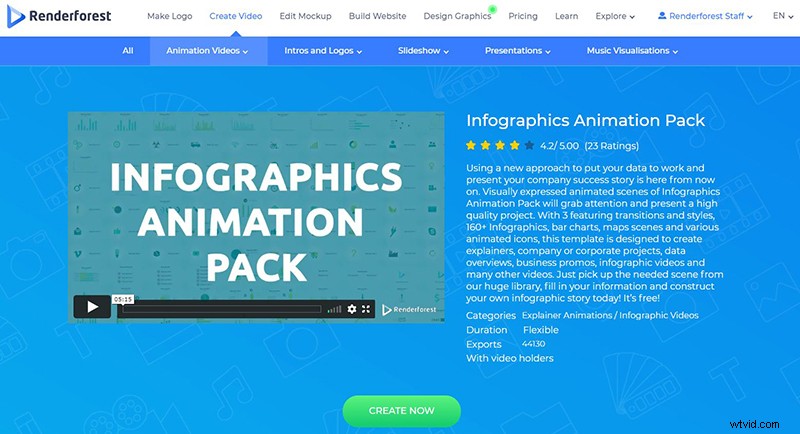
Esistono due modi per creare un video:aggiungere le scene manualmente o caricare un preset già pronto, pieno di scene riconoscibili da modificare.
Poiché abbiamo già un copione, sceglieremo "Aggiungi scena" opzione, per scegliere le scene necessarie e modificarle.
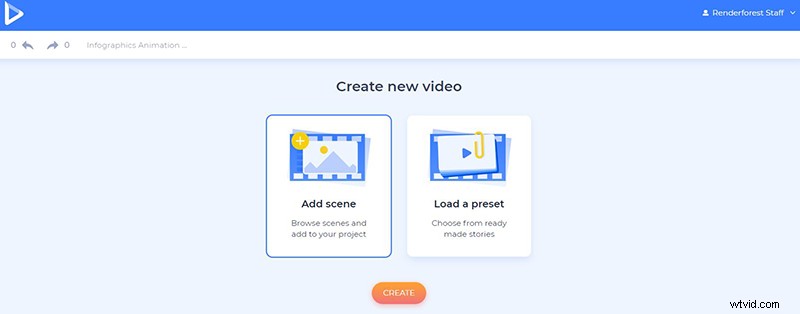
Esistono molte categorie di scene, inclusi grafici a barre e infografiche, grafici a riempimento automatico, animazioni di icone, supporti per immagini e video, segni di spunta e animazioni di loghi. Dopo aver selezionato le scene di cui hai bisogno, fai clic su "Inserisci" per iniziare a modificarli.
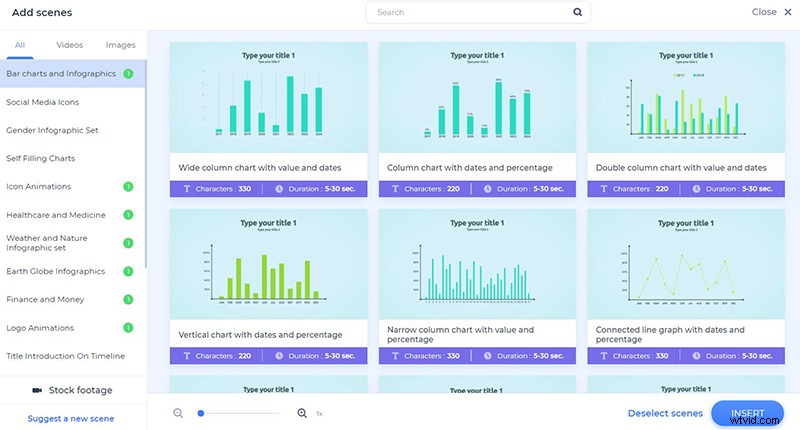
Ora è il momento di personalizzare le scene. Aggiungi il tuo testo facendo clic sui rispettivi campi. Cambia anche la posizione dell'icona e del testo, in modo che sia a sinistra oa destra del video. Modifica anche la dimensione del testo, facendo clic su “100%” opzione sotto il campo di testo.
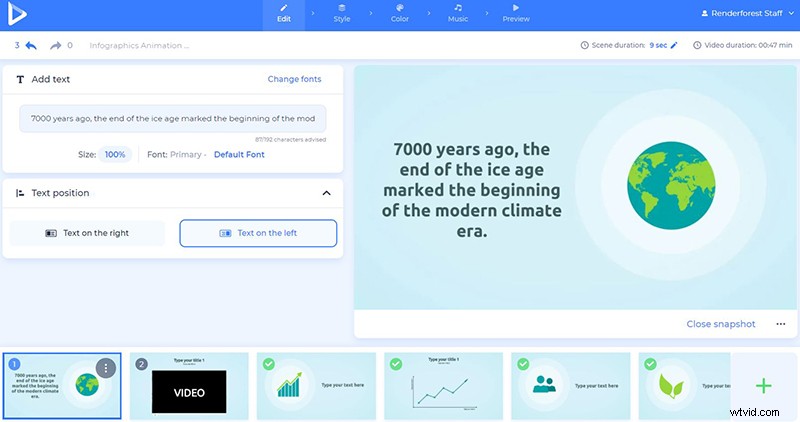
Nella scena successiva, abbiamo un video da aggiungere. Ci sono 4 modi per farlo:tramite l'URL del video, direttamente dal tuo dispositivo, dalla "Raccolta multimediale" e dal nostro "Filmato d'archivio" .
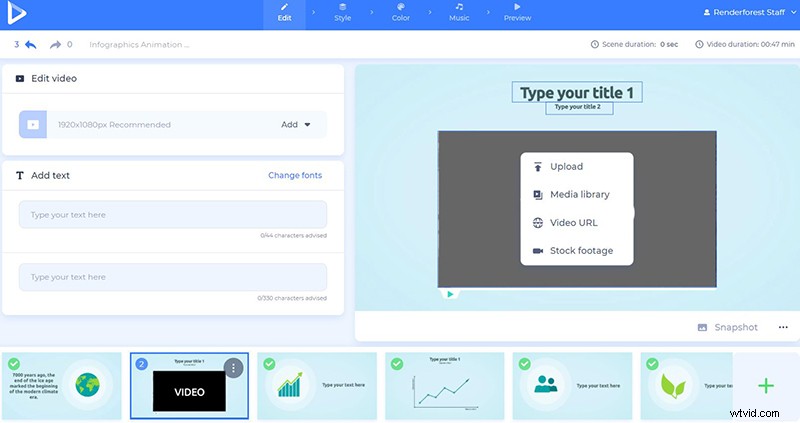
Abbiamo scelto un video dal nostro "Filmati d'archivio" libreria con oltre 195.000 video stock. Digita il tuo argomento o una parola chiave nella "Cerca" e dopo aver scelto un video, fai clic su "Inserisci" per confermarlo.
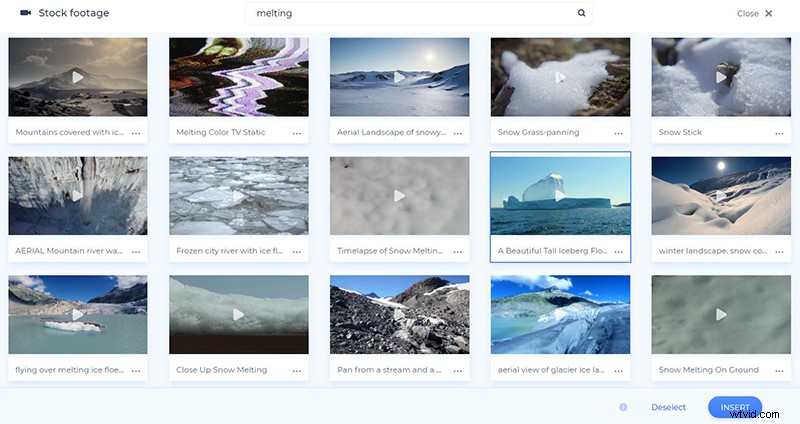
Taglia o modifica il volume dei tuoi video aggiunti, per renderli adatti al tuo progetto.
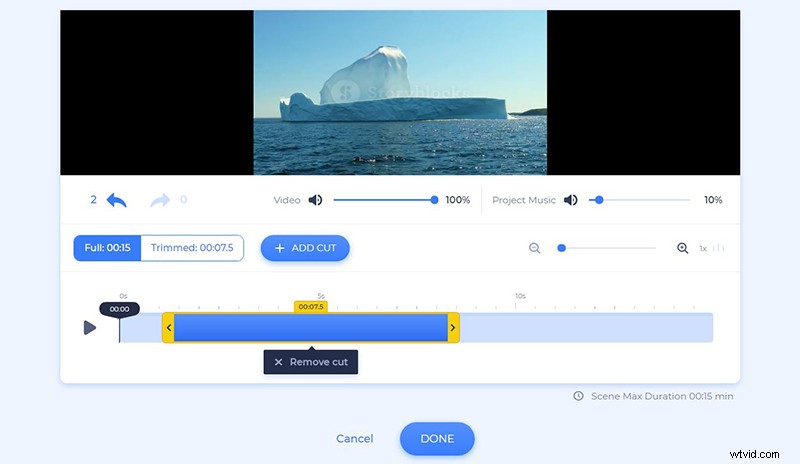
Nel nostro progetto, abbiamo anche un grafico. Esistono molti tipi diversi di grafici, quindi hai la possibilità di scegliere quelli più adatti ai tuoi dati.
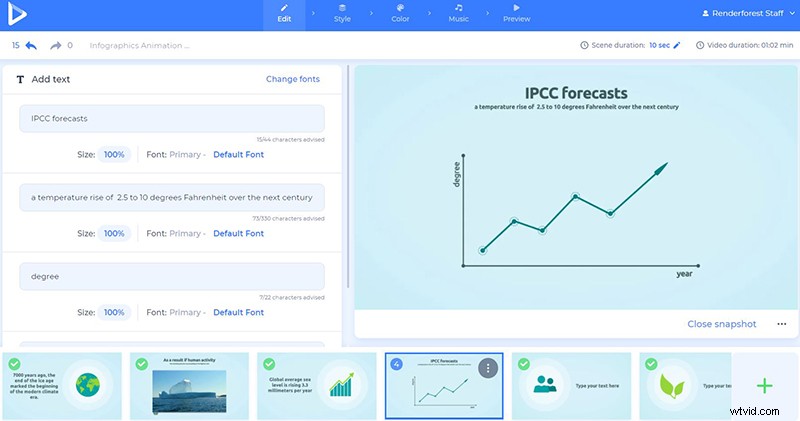
Se hai un elenco di elementi, puoi presentarli con segni di spunta o segni x. Basta scegliere la scena e inserire le informazioni.
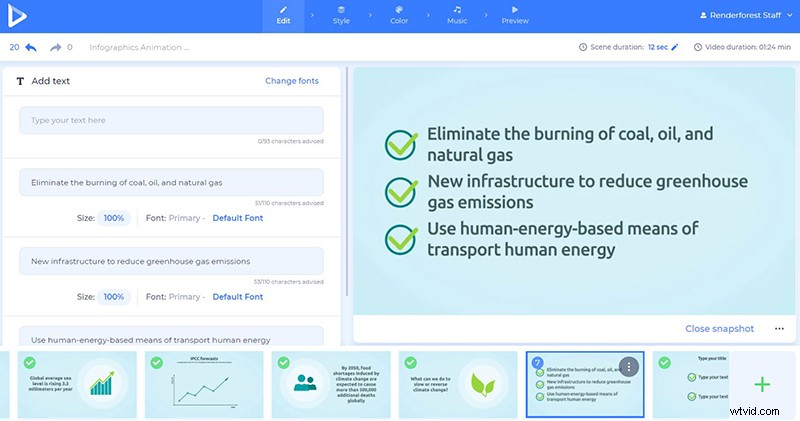
Come scena finale, puoi aggiungere l'animazione del tuo logo. Hai 3 opzioni per aggiungere un'immagine al tuo progetto:tramite l'URL dell'immagine, dalla tua "Libreria multimediale" o il tuo dispositivo. Se non hai ancora un logo, creane uno al momento, prima di aggiungerlo al tuo progetto.
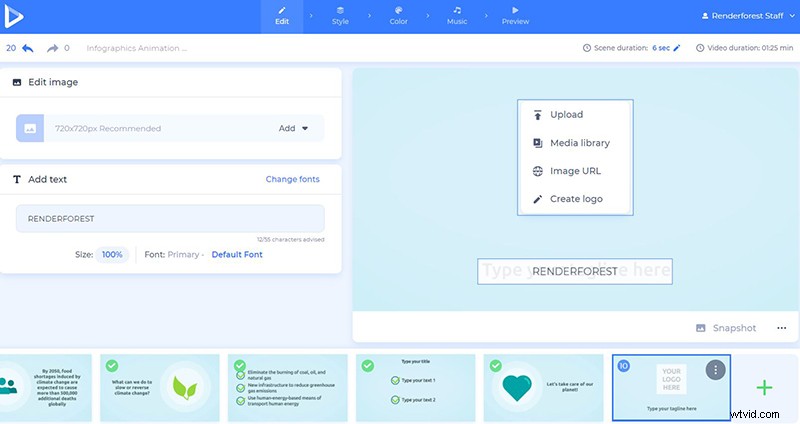
Se non ti piace il posizionamento delle tue scene, sentiti libero di cambiarne la posizione, duplicarle, sostituirle o eliminarle. L'aggiunta di scene aggiuntive al tuo progetto è anche possibile in qualsiasi momento del tuo processo di lavoro.
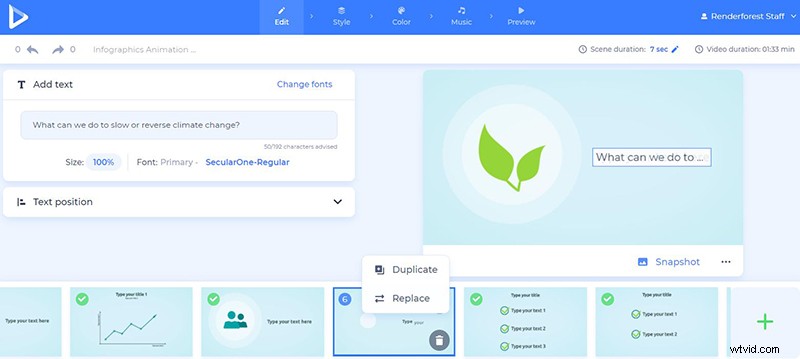
Una volta terminata la modifica delle scene del tuo video, vai a "Stile" sezione e scegli una delle transizioni suggerite.
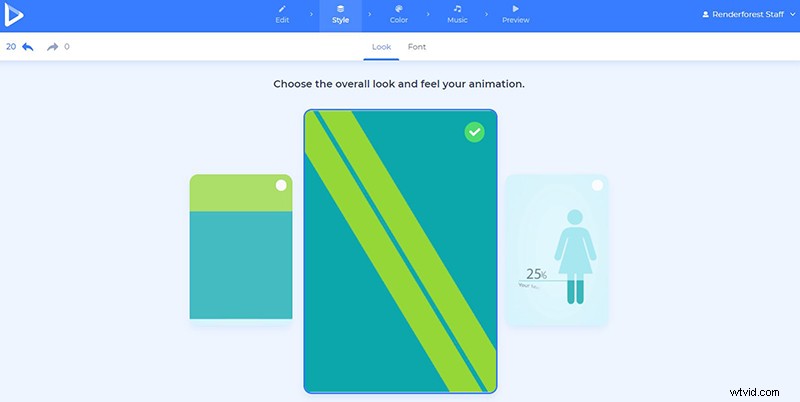
Successivamente seleziona i caratteri del testo del tuo video e fai clic su "Genera" per vedere le modifiche applicate alle tue scene.
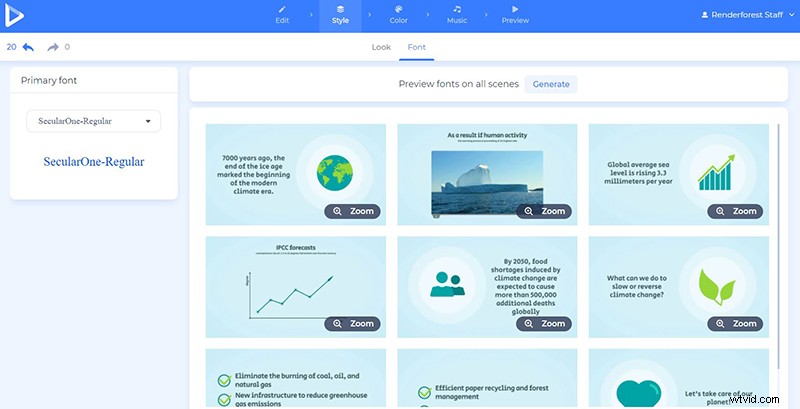
Nel "Colore" sezione, scegli una delle tavolozze di colori suggerite o aggiungi i tuoi colori personalizzati, per cambiare l'atmosfera del tuo video. Il "Genera" Il pulsante ti aiuterà a vedere le modifiche, prima di salvarlo.
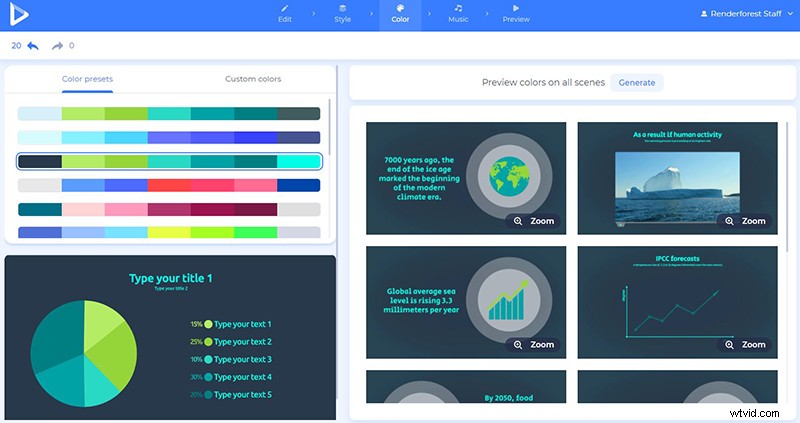
Nella "Musica" sezione, scegli un brano dalla nostra raccolta, "Carica" musica dal tuo dispositivo, scegline una dai tuoi caricamenti precedenti o lasciala senza audio.
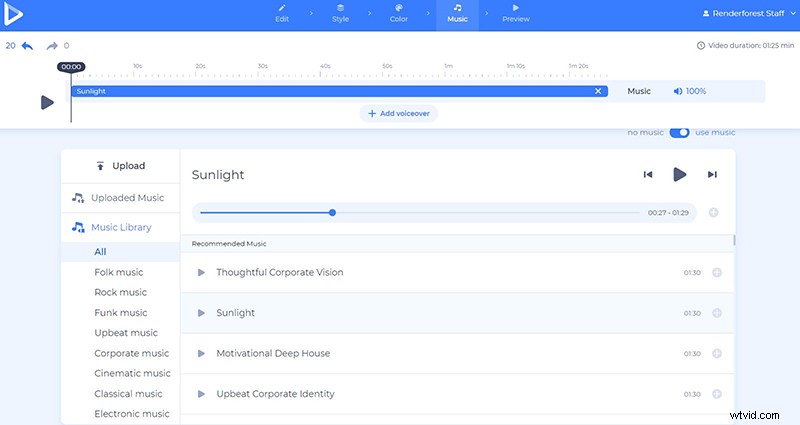
Aggiungi anche una voce fuori campo al tuo video, per spiegare meglio i tuoi dati. Caricalo dal tuo dispositivo o registralo sul posto. Ci sono modi semplici per tagliarlo, abbassare il suono della registrazione, sostituirlo o silenziarlo completamente.
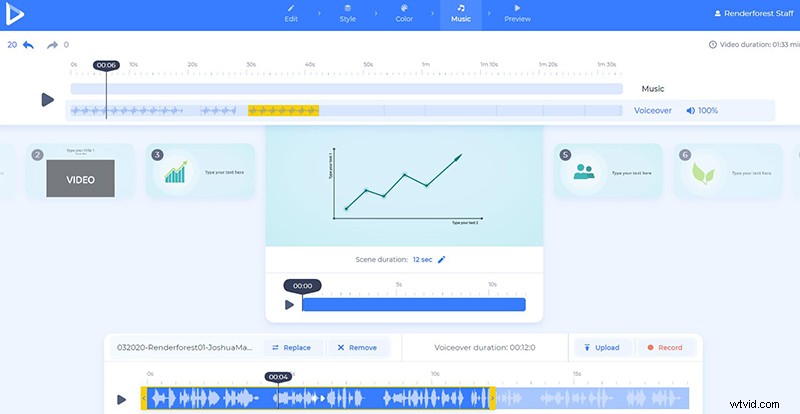
Una volta che il tuo video è pronto, visualizzalo in anteprima per vedere il risultato finale prima di scaricarlo.
Ci sono due modi per esportare il tuo video. La prima è l'opzione gratuita, che offre video di qualità SD360 con la filigrana Renderforest. Potrai modificare, scaricare e pubblicare i tuoi video ogni volta che vuoi accedendo a "I miei video" pagina del tuo account. L'altro, "Esportazione HD" opzione, ti offre di scegliere uno dei nostri abbonamenti a pagamento e di scaricare il tuo video con alta qualità e senza filigrana. I dettagli dei nostri prezzi sono disponibili qui .
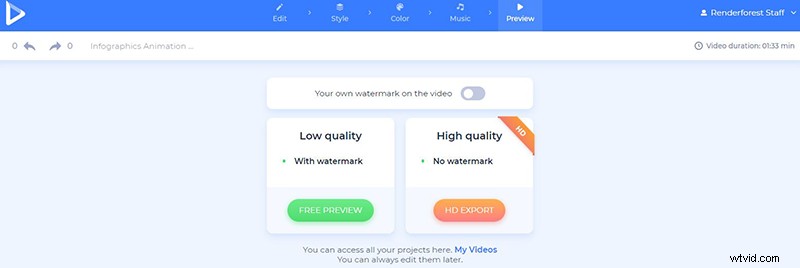
Fai risaltare il tuo video di ricerca scientifica e stupisci il tuo pubblico con una presentazione dinamica di dati e numeri. Sei pronto a provarlo ora? Andiamo!
Pacchetto infografica moderna
Sii un passo avanti nel mercato presentando i tuoi dati ai tuoi follower con infografiche moderne. Oltre 500 icone animate, grafici a barre, scene di mappe e altro ancora sono in attesa di rinnovare le tue aspettative infografiche. Perfetto per presentazioni aziendali, video esplicativi e altro ancora.
Intro del canale YouTube scientifico
Promuovi il tuo canale YouTube scientifico o crea un'introduzione dall'aspetto intelligente per il tuo progetto con questo preset cosmico. Ti aiuterà ad aumentare il numero del tuo pubblico e a fargli aspettare con impazienza la tua prossima presentazione.
Toolkit per presentazioni aziendali
Promuovi la tua azienda o piccola impresa con l'aiuto di oltre 80 scene, diagrammi, grafici e altro ancora. Adatto per presentazioni aziendali, presentazioni e altri progetti.
